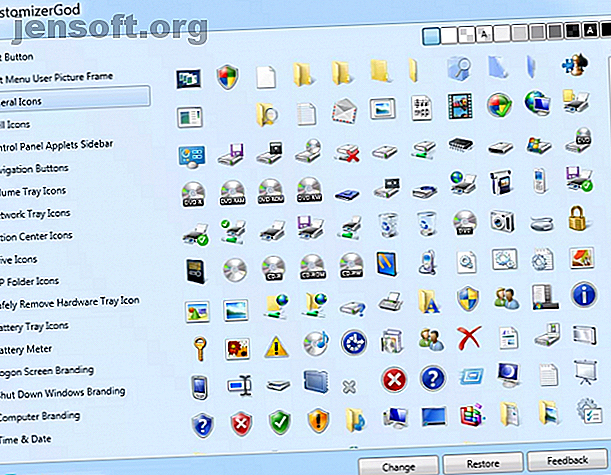
Gli 8 migliori strumenti per modificare e personalizzare Windows 10
Annuncio pubblicitario
Cos'è quello? Non ti piace l'aspetto e il funzionamento di Windows 10? Non possiamo immaginare perché: il sistema operativo è sottoposto a test approfonditi ed è ampiamente considerato come la piattaforma più stabile e divertente sul mercato.
Ok, stiamo scherzando. Se vuoi cambiare l'aspetto e il funzionamento di Windows, continua a leggere. Questi sono alcuni dei migliori strumenti per personalizzare Windows 10.
1. Personalizzatore Dio

Il personalizzatore God — che è compatibile con Windows 7, 8 e 10 — dovrebbe essere il tuo strumento di riferimento per modificare qualsiasi aspetto dell'aspetto delle icone in Windows 10.
Ci sono nuove icone per il menu Start, la barra delle applicazioni, le unità, la batteria, la schermata di accesso, l'ora e la data e molto altro ancora.
L'app è anche facile da usare. Non hai bisogno di alcuna conoscenza specializzata, basta installarlo sul tuo sistema e iniziare a modificare.
Scarica : Customizer God (gratuito)
2. TweakNow PowerPack

TweakNow PowerPack è più orientato alla personalizzazione del modo in cui Windows 10 si comporta piuttosto che al suo aspetto.
Ad esempio, puoi impostare uno spegnimento automatico che spegnerà il tuo computer in un momento specifico, ottimizzerà l'utilizzo della RAM del tuo sistema e creerà un collegamento speciale per le app ad alta intensità di CPU che può assegnare automaticamente il livello di priorità della CPU più alto e liberare sufficiente RAM.
E poi c'è il modulo Virtual Desktop che ti aiuta a configurare quattro configurazioni desktop personalizzate che puoi abbinare al tuo umore e alle tue esigenze lavorative.
C'è anche un menu con oltre 100 impostazioni di Windows nascoste, un pulitore di registro (che dovresti usare con cautela) e un gestore di avvio rinnovato.
Scarica : TweakNow PowerPack (gratuito)
3. Winaero Tweaker

Winaero Tweaker è uno strumento di modifica di Windows 10. Ha riunito alcune delle vecchie app di personalizzazione Winaero standalone in un'unica interfaccia.
Il software vanta un numero enorme di funzionalità che sono troppo numerose per essere elencate in questo articolo. Ecco un piccolo esempio per darti un'idea di ciò che è possibile:
- Impedisci automaticamente che “ - Collegamento ” venga aggiunto alla fine di nuovi collegamenti.
- Aggiungi otto colori personalizzati al menu Impostazioni> Personalizzazione> Colore .
- Modifica la dimensione delle barre di scorrimento.
- Disabilita il comando di menu di scelta rapida Pin to Start (quante volte hai cliccato accidentalmente su di esso durante lo svuotamento del Cestino?).
- Aggiungi la crittografia dei file al menu di scelta rapida.
- Modifica le dimensioni dei bordi della finestra, delle barre del titolo e dei menu.
Oltre a Windows 10, l'app è anche compatibile con Windows 7 e Windows 8. L'app è ancora in fase di sviluppo attivo, con una nuova versione che viene lanciata ogni tre o quattro mesi.
Scarica : Winaero Tweaker (gratuito)
4. Ultimate Windows Tweaker

Ultimate Windows Tweaker è un'app Windows leggera (495 KB) e portatile che puoi utilizzare per personalizzare Windows 10 (nonché Windows 7 e 8).
In effetti, è uno dei migliori strumenti di personalizzazione di Windows 10 che troverai; offre oltre 200 modifiche a Windows con cui giocare. Troverai modifiche alla privacy, modifiche alla sicurezza, modifiche alle prestazioni, modifiche al menu di scelta rapida, modifiche alla ricerca e molto altro ancora.
Oltre a tutto quanto sopra, Ultimate Windows Tweaker funge anche da software di personalizzazione della barra delle applicazioni di Windows 10. Ad esempio, consente di modificare i layout di batteria, data e ora e volume e di mostrare o nascondere le cartelle frequenti e i file recenti.
Scarica : Ultimate Windows Tweaker (gratuito)
5. Barra delle applicazioni Tweaker

Sebbene Ultimate Windows Tweaker ti permetta di apportare alcune modifiche alla barra delle applicazioni, se desideri un livello di controllo più olistico, dai un'occhiata a Barra delle applicazioni Tweaker. È la migliore app di personalizzazione della barra delle applicazioni di Windows 10.
L'app ha una piccola quantità di cross-over con gli strumenti di configurazione della barra delle applicazioni nativa di Windows 10, ma la maggior parte di ciò che offre non può essere ottenuta armeggiando con il registro o usando le impostazioni di Windows.
Alcune delle personalizzazioni della barra delle applicazioni offerte da Taskbar Tweaker includono:
- Nascondi il pulsante Start.
- Raggruppa / non raggruppare gli elementi aggiunti.
- Abilita / disabilita il trascinamento per riordinare.
- Rimuovere gli spazi tra le icone.
- Nascondi il pulsante Mostra desktop.
- Consentire alla rotellina del mouse di scorrere tra i pulsanti della barra delle applicazioni.
Scarica : Taskbar Tweaker (gratuito)
6. Indicatore di cartelle

Il marker delle cartelle riguarda tanto la produttività quanto la personalizzazione. Molto semplicemente, ti consente di cartelle di codici colore con un solo clic del mouse.
Ma le opzioni non si fermano qui: puoi anche impostare le cartelle come Alta priorità, Bassa priorità, Completata, Importante e Privata . Se stai lavorando a grandi progetti con molti file e cartelle condivisi, è un ottimo modo per rimanere al passo con le tue attività.
L'app può anche funzionare con più cartelle contemporaneamente e può essere configurata con più sottocategorie per un ulteriore livello di controllo.
La versione a pagamento aggiunge funzionalità come l'applicazione di icone selezionate a tutte le sottocartelle e l'aggiunta di icone personalizzate.
Download : marcatore cartelle (versione premium gratuita disponibile)
7. Rainmeter

Attenzione: Rainmeter è una specie di tana di coniglio. Dopo aver appeso l'app e aver imparato come adattarlo alle tue esigenze, è difficile smettere di armeggiare e creare le tue esclusive mod di Windows 10. Tuttavia, se stai cercando un modo per personalizzare il desktop di Windows 10 Una semplice guida a Rainmeter: lo strumento di personalizzazione del desktop di Windows Una semplice guida a Rainmeter: lo strumento di personalizzazione del desktop di Windows Rainmeter è lo strumento perfetto per personalizzare il tuo desktop di Windows con interattivo sfondi, widget desktop e altro ancora. La nostra semplice guida ti aiuterà a creare la tua esperienza desktop personale in pochissimo tempo. Maggiori informazioni, non esiste uno strumento migliore.
Rainmeter lavora sul concetto di "pelli", ma è un termine un po 'fuorviante. In pratica, uno skin può essere semplice come un widget di calendario o complicato come un desktop completamente nuovo che mostra tutto, dall'uso della rete alle ultime notizie.
Esistono alcune skin predefinite di Rainmeter che possono essere eseguite dagli utenti principianti. Per la migliore esperienza, devi imparare come creare le tue skin personalizzate con questo eccezionale tweaker per Windows 10.
Scarica : Rainmeter (gratuito)
8. UltraUXThemePatcher
Potresti aver letto i nostri articoli sui migliori temi chiari per Windows 10 e sui migliori temi scuri per Windows 10.
Alcuni dei progetti sono davvero funky, ma per funzionare richiedono alcuni componenti aggiuntivi esterni. Windows non funziona bene con temi di terze parti che non provengono direttamente da Microsoft Store.
UltraUXThemePatcher è lo strumento più comune di cui avrai bisogno quando utilizzi temi di terze parti. Data la natura dell'app, modificherà i file di sistema. Assicurati di eseguire un backup completo dei dati importanti e di creare un punto di ripristino del sistema prima di proseguire.
Scarica : UltraUXThemePatcher (gratuito)
Ulteriori informazioni sulla personalizzazione di Windows 10
Anche la personalizzazione di Windows 10 è un esercizio di pazienza. Se non hai trovato quello che cercavi in questo articolo, non preoccuparti. Abbiamo scritto su molti strumenti per parti specifiche di Windows altrove sul sito.
Sia che tu voglia ripristinare i gadget del desktop, modificare il messaggio della schermata di accesso o persino creare i tuoi sfondi interattivi Rendi il tuo desktop mozzafiato con uno sfondo animato interattivo Rendi il tuo desktop mozzafiato con uno sfondo animato interattivo Niente fa risaltare il tuo desktop come un live interattivo sfondo. È anche uno dei più grandi esercizi per personalizzare la configurazione di Windows. Ti mostreremo come farlo facilmente con Rainmeter. Leggi di più, ti abbiamo coperto.
Ulteriori informazioni su: Menu Start, Windows 10, personalizzazione di Windows, barra delle applicazioni di Windows, trucchi di Windows.

